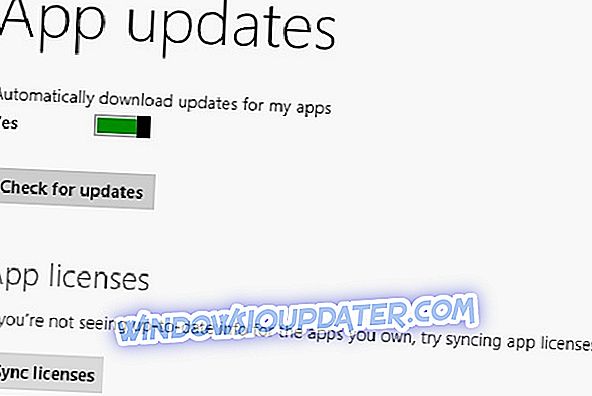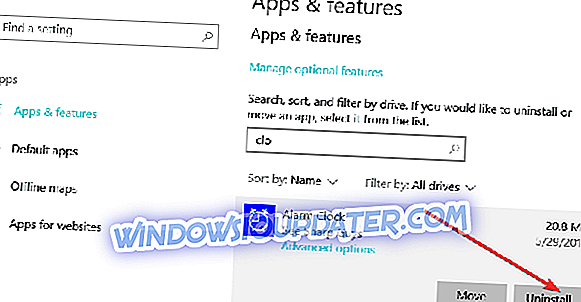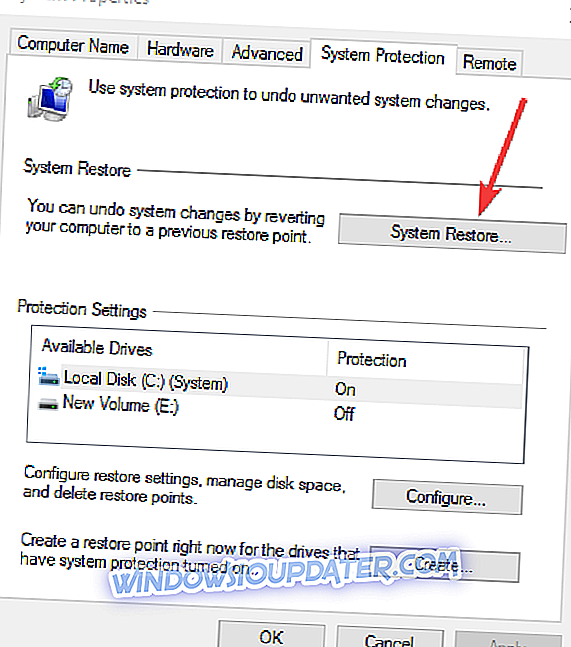Када добијете грешку 0к80073цф9 у оперативном систему Виндовс 8 или Виндовс 10, то је обично када покушате да инсталирате нову апликацију из Мицрософт продавнице. Овај код грешке у основи спречава инсталирање апликације и даје вам две опције. Можете поново покренути процес инсталације или га отказати.

Нажалост, која год опција изабрали, неће радити. Шифра грешке 0к80073цф9 се такође може појавити када покушате да ажурирате апликацију да би била погодна за Виндовс 8 или Виндовс 10. Ако покушате да поново покренете рачунар са оперативним системом Виндовс 8 или Виндовс 10, то може да функционише у ретким случајевима. Али ако пратите кораке наведене у наставку, видећете како да трајно решите овај проблем и спречите његово понављање.
Поправи грешку у Виндовс продавници 0к80073цф9
- Синц лиценце
- Деинсталирајте проблематичне апликације
- Креирајте фасциклу АУИнсталлАгент
- Онемогућите антивирус
- Искључите заштитни зид
- Покрените алатку за решавање проблема у Виндовс продавници
- Користите опоравак система
1. Синц лиценце
- Притисните и држите дугме “Виндовс” на тастатури.
- Када дођете на почетни екран, морате кликнути левим тастером миша или додирнути функцију „Виндовс продавница“ коју имате тамо.
- По доласку у Виндовс продавницу потребно је притиснути и држати дугме “Виндовс” и дугме “И”.
- Левим кликом на “Апп упдатес”.
- Кликните левим тастером миша или додирните “Синц лиценсе хере”.
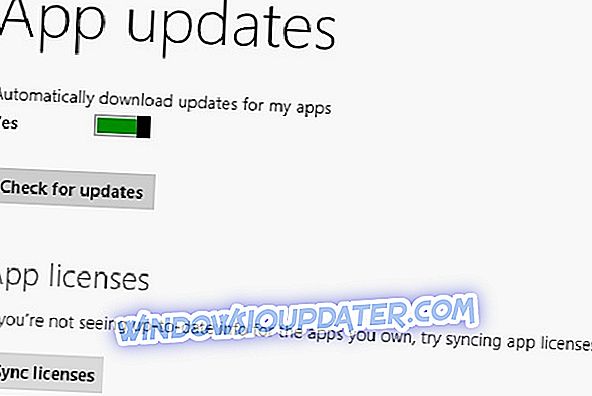
- Нека то уради свој посао и поново покрене Виндовс 8 или Виндовс 10 уређај.
- Покушајте да инсталирате апликацију или надоградите апликацију и видите да ли се и даље приказује ова порука о грешци.
2. Деинсталирајте проблематичне апликације
- Идите на почетни екран у оперативном систему Виндовс 8 или Виндовс 10 као што сте то урадили горе.
- Пронађите апликацију са којом имате проблема.
- Кликните десним тастером миша на апликацију и левим кликом или додирните функцију „Деинсталирај“.
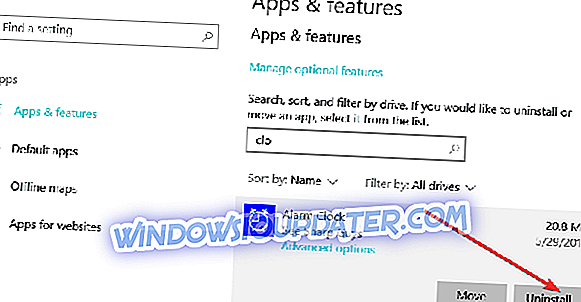
- Кликните левим тастером миша или додирните функцију „Виндовс продавница“ на почетном екрану након што се апликација деинсталира.
- Унесите назив апликације коју сте деинсталирали и поново је инсталирајте из Виндовс продавнице.
3. Креирајте фасциклу АУИнсталлАгент
- Левим кликом на икону „Десктоп“ на почетном екрану.
- Отворите икону Ми Цомпутер дуплим кликом на.
- Отворите партицију на којој имате инсталиран Виндовс 8 или Виндовс 10. \ т
- Двапут кликните на “Виндовс” фолдер који имате у партицији.
- У фасцикли Виндовс, проверите да ли имате другу фасциклу по имену "АУИнсталлАгент".
Напомена: Ако немате фасциклу “АУИнсталлАгент” морате кликнути десним кликом у “Виндовс” директоријум и креирати нову фасциклу са тим именом.
- Након што сте направили фасциклу, морате поново покренути Виндовс 8 или Виндовс 10 уређај.
- Проверите и видите да ли још увек имате овај проблем.
4. Онемогућите антивирус
Ако имате антивирусни програм, морат ћете га онемогућити и провјерити своје апликације ако се након тога правилно инсталирају. Ако се правилно инсталирају, онда је то проблем који се односи на антивирусни програм јер блокира процес инсталације апликације.
5. Искључите заштитни зид
Ваш заштитни зид може такође да покрене досадну грешку Мицрософт продавнице 0к80073цф9. Као резултат тога, једно од најбржих и најсигурнијих решења је да се онемогући. Када онемогућите заштитни зид, преузмите и инсталирајте апликацију која је иницијално покренула овај код грешке, а затим поново омогућите свој заштитни зид.
6. Покрените алатку за решавање проблема у Виндовс продавници
Ако се проблем настави, покушајте да покренете уграђени алат за решавање проблема у оперативном систему Виндовс 10. \ т Овај алат може да поправи опште техничке проблеме који утичу на ваше Виндовс Сторе апликације. Да бисте га покренули, идите на Подешавања> Ажурирање и безбедност> Алат за решавање проблема> изаберите апликације Виндовс продавница и покрените алатку за решавање проблема.

7. Користите опоравак система
- Притисните и држите дугме “Виндовс” и дугме “Кс”.
- Потребно је да кликнете левим тастером миша на функцију „Систем“ коју приказујете на екрану.
- Сада када сте отворили “Систем цонтрол панел” морате кликнути лијевом типком на “Систем протецтион” функцију коју имате на лијевој страни тог прозора.
- Кликните левим тастером миша или додирните дугме „Опоравак система“ које имате у прозору.
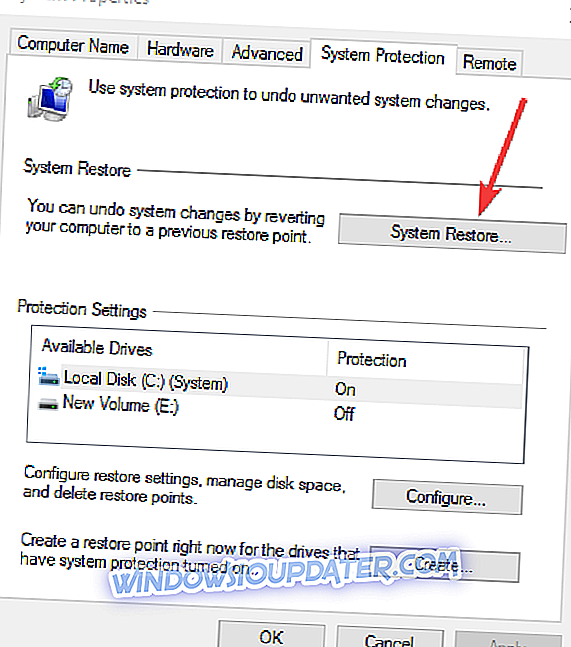
- Мораћете да пратите упутства на екрану и да изаберете претходну тачку враћања да бисте вратили поставке система назад на начин на који су биле пре него што сте добили ову поруку о грешци.
Напомена: Пре него што урадите враћање система предлажем да запишете апликације које сте инсталирали након тачке враћања, тако да их можете поново инсталирати након завршетка овог процеса.
Ево вам неколико опција које можете покушати да поправите код грешке 0к80073цф9 и вратите се свакодневним активностима. Ако имате било каквих питања, обавестите нас у коментарима испод.
Напомена уредника : Овај пост је првобитно објављен у октобру 2014. године и од тада је ажуриран због свежине и прецизности.